гҖҖгҖҖWORDж–Үеӯ—еӨ„зҗҶиҪҜ件其еҠҹиғҪеҚҒеҲҶејәеӨ§,иҮӘиә«жӢҘжңүдё“дёҡгҖҒдјҳйӣ…гҖҒзҫҺи§ӮгҖҒзңҒж—¶гҖҒжҳ“ж“ҚдҪңзӯүзү№зӮ№,еҸҜд»ҘиҜҙжҳҜеҪ“еүҚе…ЁзҗғдҪҝз”ЁдәәзҫӨжңҖдёәе№ҝжіӣзҡ„ж–ҮжЎЈе·Ҙе…·гҖӮжҲ‘们жңүдәӣдәәеңЁWordдёӯзј–иҫ‘ж–ҮжЎЈпјҢжңүиҝҷд№ҲдёҖдёӘд№ жғҜпјҢиҰҒд№ҲдёҚеҠ еҸҘеҸ·пјҢиҰҒд№Ҳе°ұдёҖзӣҙйғҪжҳҜйҖ—еҸ·гҖӮиҝҷеңЁжӯЈејҸеңәеҗҲпјҢжҳҜз»қеҜ№дёҚе…Ғи®ёзҡ„гҖӮжҲ‘们еҸҚиҝҮжқҘеҶҚеҺ»дёҖдёӘдёҖдёӘзҡ„ж·»еҠ пјҢжҳҫ然жҳҜдёҚеҸҜиғҪзҡ„пјҢжІЎжңүйӮЈдёӘж—¶й—ҙзІҫеҠӣгҖӮдёӢйқўе°Ҹзј–е°ұж•ҷдҪ жҖҺд№Ҳз»ҷWord2013ж–ҮжЎЈжң«е°ҫжү№йҮҸеҠ дёҠеҸҘеҸ·гҖӮ
гҖҖгҖҖз»ҷWord2013ж–ҮжЎЈжң«е°ҫжү№йҮҸеҠ дёҠеҸҘеҸ·зҡ„ж–№жі•пјҡ
гҖҖгҖҖв‘ жҲ‘们еҗҜеҠЁWord2013пјҢжү“ејҖж–ҮжЎЈпјҢеҸ‘зҺ°жң«е°ҫеӨ„йғҪжІЎжңүеҸҘеҸ·гҖӮжҢүдёӢй”®зӣҳдёҠзҡ„Ctrl+HпјҢжү“ејҖжӣҝжҚўеҜ№иҜқжЎҶгҖӮ
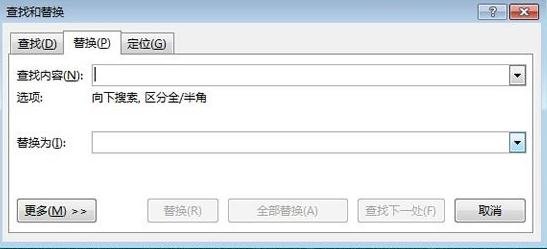
гҖҖгҖҖв‘ЎеҚ•еҮ»жӣҙеӨҡжҢүй’®д№ӢеҗҺпјҢеӢҫйҖүдҪҝз”ЁйҖҡй…Қз¬ҰгҖӮеңЁжҹҘжүҫеҶ…е®№дёӯиҫ“е…Ҙпјҡ [!^13]{1,}
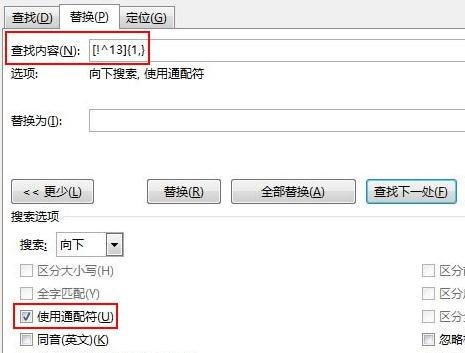
гҖҖгҖҖв‘ўеңЁжӣҝжҚўдёәйҮҢйқўиҫ“е…Ҙпјҡ ^&гҖӮ
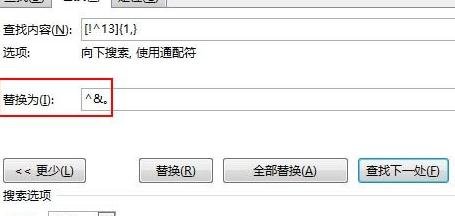
гҖҖгҖҖв‘ЈеҚ•еҮ»е…ЁйғЁжӣҝжҚўжҢүй’®пјҢеј№еҮәдёӢйқўзҡ„еҜ№иҜқжЎҶпјҢжҲ‘们йҖүжӢ©еҗҰгҖӮ
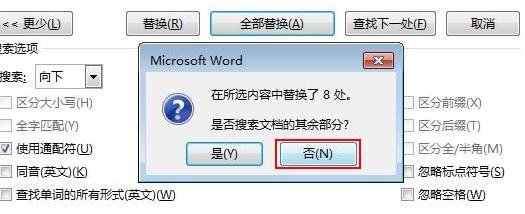
гҖҖгҖҖв‘Өе®ҢжҲҗпјҢеӨ§е®¶зңӢзңӢпјҢжІЎж®өеҗҺйқўйғҪеҠ дёҠдәҶеҸҘеҸ·гҖӮ
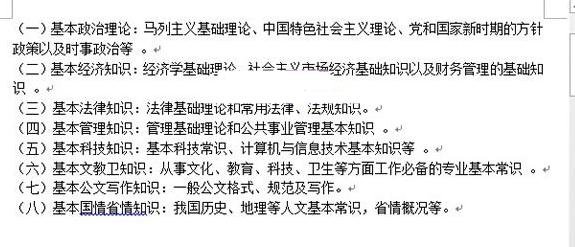
 еқҡжһңиҠё
еқҡжһңиҠё
